接下来,我们将使用设置关键点的方法制作一个简单的动画,以加深读者对“关键点”和“中间帧”概念的理解。
打开素材“项目文件 \CH1\ tire \ tire.max”文件。
在视图中选择轮胎对象,然后单击动画控制区域中的设置关键点按钮,进入手动关键点模式。然后单击“设置关键点”按钮,将在时间滑块所在的第 0 帧创建一个关键点。
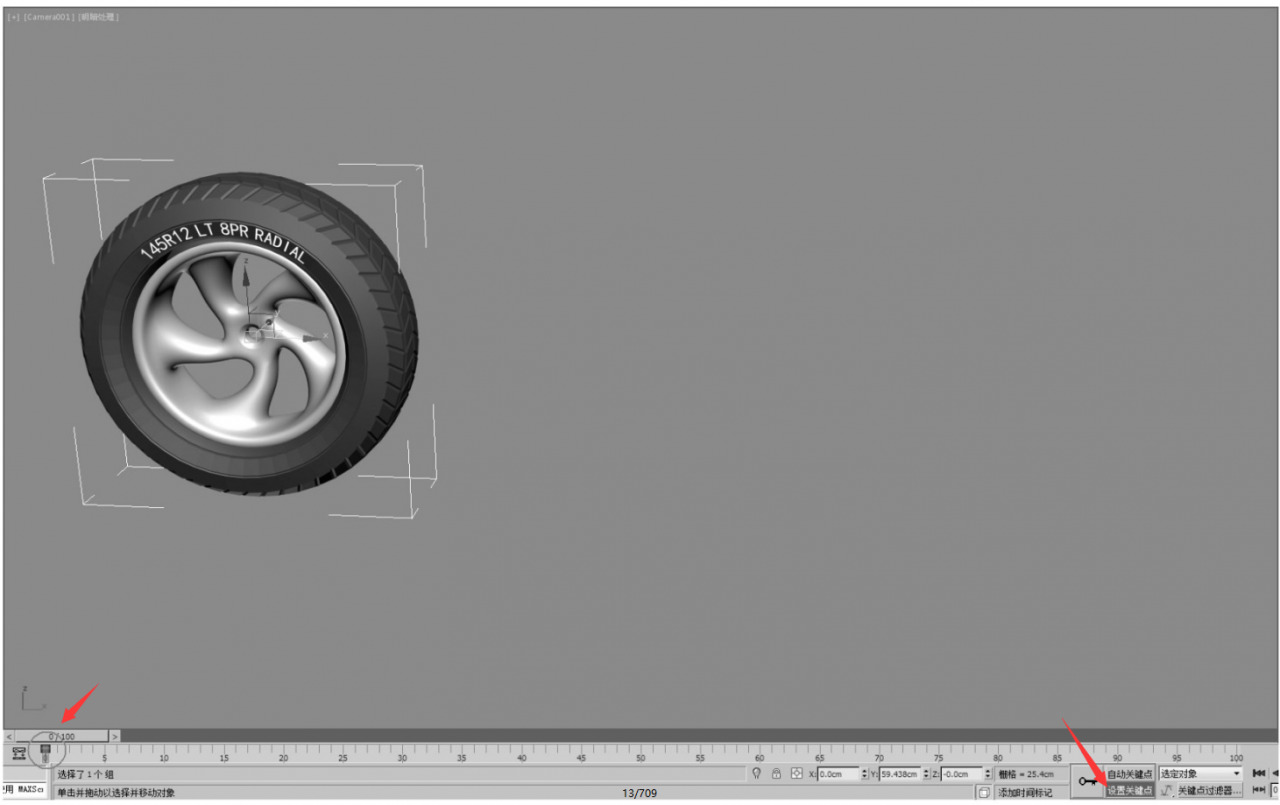
将时间滑块拖动到 50 帧,然后使用“选择并移动”工具调整轮胎对象沿 X 轴的位置,并使用“选择并旋转”工具旋转轮胎对象沿 Y 轴的角度。操作完成后再次点击“设置键”按钮,第 50 帧将创建第二个键。

再次单击设置键按钮以停用该按钮。然后手动拖动 0 到 40 帧之间的时间滑块,观察“轮胎”对象的运动状态。0 和 40 两个关键点之间的动画是系统自动生成的“中间帧”。

提示和技巧
点击“自动键”按钮或“设置键”按钮后,视口的活动边框将由黄色变为红色,表示此时系统已进入动画录制模式,现在所做的任何操作都可能被系统录制为动画。因此,操作完成后,一定要再次点击“自动键”或“设置键”按钮,退出动画录制模式。





![[怪猎上升MHRise]女龙大小黄金攻略](https://www.gufengchahua.com/wp-content/themes/wordpress-theme-puock-2.6.6/timthumb.php?w=120&h=80&a=&zc=1&src=https://www.gufengchahua.com/wp-content/themes/wordpress-theme-puock-2.6.6/assets/img/random/8.jpg)





































